Como alterar o nome de usuário e o nome de exibição do Twitch

Quer dar um novo começo ao seu perfil do Twitch? Veja como alterar o nome de usuário e o nome de exibição do Twitch com facilidade.
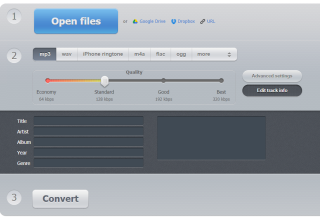
Se você adora ouvir música, provavelmente já ouviu falar de arquivos de música como FLAC e MP3. São arquivos digitais que podem ser copiados para o seu smartphone, iPod ou qualquer disco Flash, que pode então ser plugado no carro ou em qualquer sistema de alto-falantes. Os arquivos FLAC ocupam mais espaço e antes de começar a converter todos os seus arquivos FLAC para MP3, vamos entender esses formatos um pouco melhor.
P: Por que existem dois formatos de arquivos de áudio - FLAC e MP3?
R: Porque FLAC tem qualidade e MP3 tem quantidade . (Para entender melhor, vamos entrar em alguns detalhes)
O que são arquivos FLAC?
Free Lossless Audio Codec ou FLAC é um tipo de codec de áudio que, como o nome sugere, usa um formato sem perdas para arquivos de áudio digital. O áudio original é gravado como estava, sem reduzir a qualidade do som. No entanto, esses arquivos de áudio de alta qualidade ocupam muito espaço no seu dispositivo de armazenamento sem comprometer a qualidade do som.
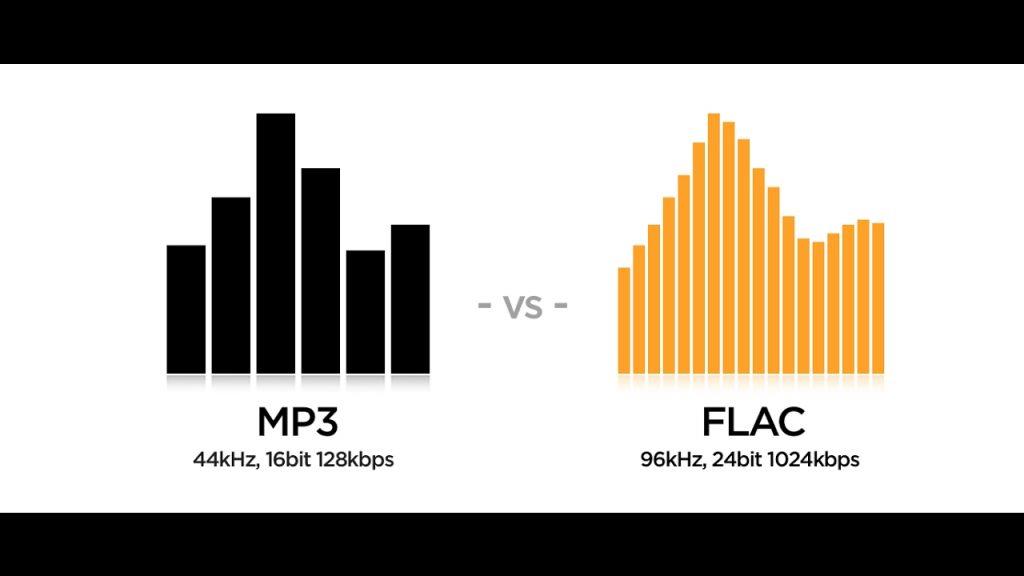
Créditos de imagem: YouTube
O que são arquivos MP3?
O formato MP3 é outro tipo de formato de arquivo de áudio, que usa técnicas de compactação com perdas. Nessa técnica, algumas partes dos dados de áudio são descartadas, mantendo apenas os sons mais essenciais no arquivo. Isso não significa que você perderá alguma parte da música, como a letra ou a música. Acontece que, à medida que a qualidade diminui para acomodar a quantidade, você não ouviria a guitarra extra tocando ao fundo, que poderia ser ouvida no FLAC. Para a maioria de nós, não haveria nenhuma diferença ao ouvir a mesma faixa em um FLAC ou MP3. É o tamanho menor e a qualidade aceitável que tornou o MP3, um dos formatos de áudio mais populares para arquivos de áudio digital. Existem outros como MIDI, AAC e FLV, que ocupam menos qualidade, mas a qualidade é péssima.
Agora que você sabe a diferença entre os dois formatos de arquivo de áudio, cabe a você decidir se deseja converter todos os seus arquivos FLAC para MP3. Tente primeiro converter um arquivo FLAC e depois verifique se você nota alguma diferença na qualidade do som. Como afirmei anteriormente, a maioria das pessoas não encontra a diferença. Quando estiver convencido, você pode começar a converter toda a sua coleção FLAC para MP3 e economizar muito espaço em seu disco rígido e discos flash, o que significa que você pode armazenar pelo menos o dobro das músicas que salvou até agora.
Leia também: 10 melhores softwares de edição de áudio grátis para Windows 2020
Melhores métodos para converter FLAC para MP3 em etapas rápidas e simples
Método 1. Converter FLAC para MP3 Online
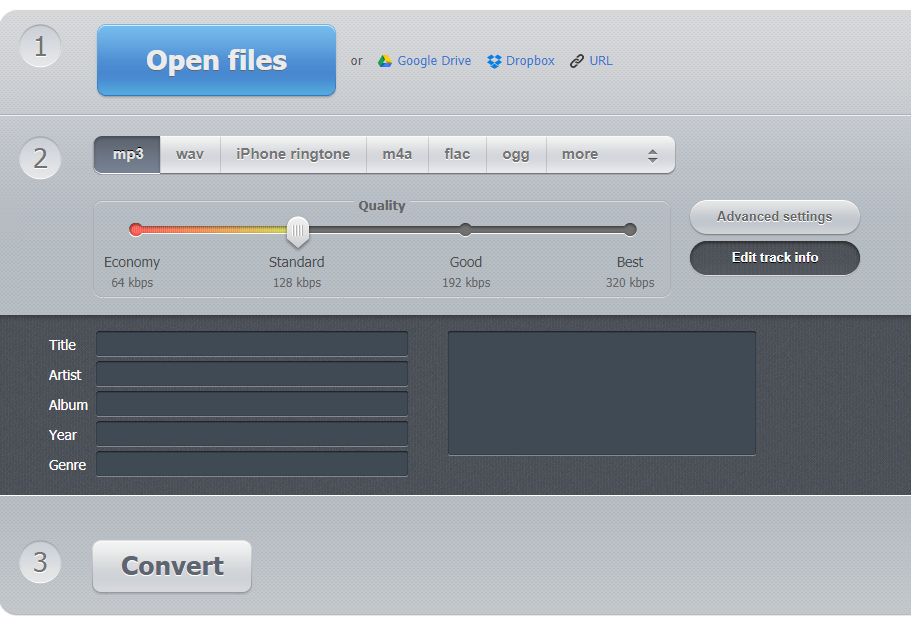
O que você precisa: Uma conexão de Internet excelente e robusta e um computador com qualquer sistema operacional instalado.
Um dos métodos mais fáceis de converter FLAC para MP3 online é usar qualquer uma das ferramentas da Web disponíveis na Internet. O processo é simples, com o usuário tendo que primeiro fazer o upload dos arquivos FLAC, escolher as configurações de compactação e, em seguida, fazer o download do MP3 após a conclusão do processo. Nenhum software precisa ser instalado em seu computador.
Porém, apesar de ser o mais fácil, é um pouco mais lento do que as outras formas, pois nada acontece no seu computador, o que significa que o processador e a RAM do seu computador não contribuem para a conversão. Todo o processo ocorre em um servidor remoto, e tudo o que você precisa é de uma velocidade excelente para fazer upload e download de arquivos. Para começar a converter FLAC para MP3 online, siga as seguintes etapas:
Etapa 1 . Abra qualquer navegador e vá para o site de conversão online.
Etapa 2 . Assim que o site for aberto, clique no botão Abrir colorido em azul.
Etapa 3 . Uma janela do explorador de arquivos será aberta, permitindo que você acesse seu disco rígido. Você pode selecionar a pasta que contém os arquivos FLAC que precisam ser convertidos para MP3. Você também pode importar arquivos dos serviços de armazenamento em nuvem do Google Drive ou Dropbox.
Etapa 4 . Aguarde o upload completo do arquivo e selecione a primeira guia rotulada como MP3.
Etapa 5 . Escolha a qualidade do áudio movendo o controle deslizante. Recomenda-se escolher Bom ou 192 kbps para uma qualidade decente. Qualquer coisa abaixo daria mais espaço, mas arruinaria o som para você.
Passo 6. Você também pode clicar em Configurações Avançadas, se souber o que está fazendo ou então, recomendo que não faça nenhuma alteração aqui.
Etapa 7 . Clique em Editar informações da trilha e insira as informações da trilha, se desejar.
Etapa 8 . Clique no botão Converter e aguarde. Assim que a conversão for concluída, você terá a opção de baixar seu arquivo MP3
Observação : o site do Conversor de áudio online afirma que os arquivos carregados são excluídos automaticamente de seus servidores e ninguém tem acesso a eles, exceto o usuário.
Leia também: Como converter arquivo M4A para MP3?
Método 2. Converta FLAC para MP3 em seu computador Windows 10
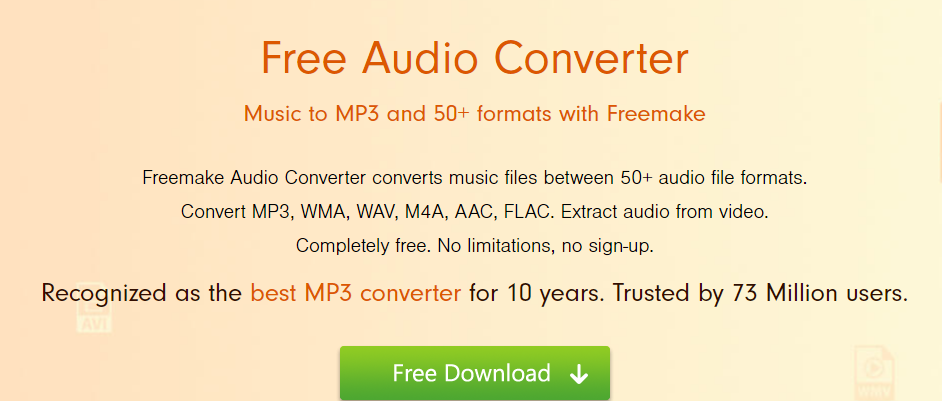
Se você não tem a conexão de Internet necessária para facilitar o upload e download de seus arquivos de áudio, talvez você deva considerar a instalação de software em seu PC com Windows 10 e iniciar sua tarefa de conversão de FLAC para MP3. Existem muitos softwares, mas o melhor entre os demais e, mais importante, é gratuito o Free Audio Converter da Freemake . Você pode baixá-lo clicando no link abaixo e, em seguida, siga estes passos para converter FLAC para MP3.
Baixe o Free Audio Converter da Freemake agora
Etapa 1 . Baixe e instale o software a partir do link fornecido acima.
Etapa 2 . Abra o programa e clique no botão + Áudio.
Etapa 3 . Escolha MP3 como saída final.
Etapa 4 . Você só pode alterar as configurações se souber o que está fazendo.
Etapa 5 . Clique no botão Converter para alterar o formato.
O Freemake Audio Converter é um software ideal para converter um grande número de arquivos FLAC para MP3, pois você não precisa fazer upload de nenhum arquivo. O software pega o arquivo de seu disco rígido, converte-o e salva a saída final em seu disco rígido. Ele suporta a conversão de arquivos de áudio em 50 formatos diferentes, a maioria dos quais inéditos.
Leia também: Os melhores conversores de formato de áudio gratuitos para PC com Windows
Método 3. Converta FLAC para MP3 em seu computador macOS
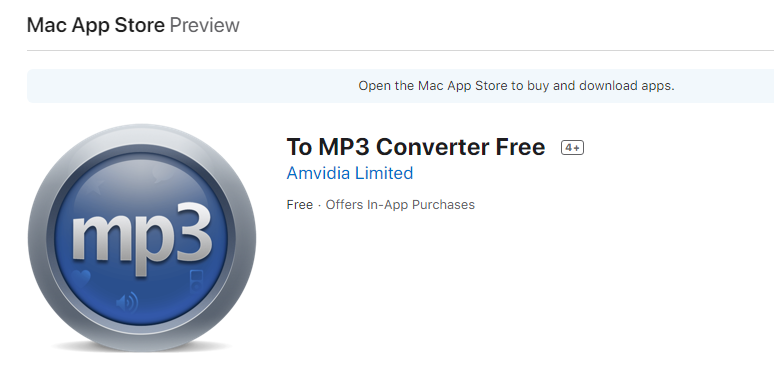
Se você estiver usando uma máquina Mac em vez de Windows, deverá usar um aplicativo diferente da Mac App Store. O aplicativo é, obviamente, gratuito e denomina-se “ To MP3 Converter Free ”, que pode ser acessado clicando no link abaixo.
Baixe para conversor de MP3 grátis .
Este aplicativo funciona sem complicações em computadores Mac e converte mais de 200 arquivos em MP3 de uma só vez. Você pode escolher uma mistura de diferentes formatos de áudio e vídeo, e o resultado final sempre será um arquivo de áudio MP3. Você também pode adicionar uma pasta inteira em vez de escolher os arquivos um por um. O menu de preferências permite aos usuários controlar a taxa de bits, taxa de amostragem e vários canais necessários durante o processo de conversão. No entanto, o aplicativo é perfeitamente capaz de converter FLAC em MP3 por conta própria, escolhendo as configurações ideais sem a intervenção do usuário.
Leia também: 14 o melhor software de gravação de áudio para gravar som de alta qualidade
Método 4. Converta FLAC para MP3 em seu computador Linux
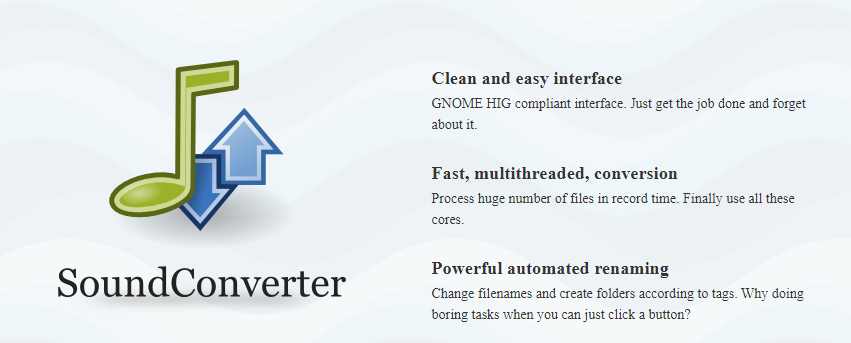
E, finalmente, para usuários de Linux, converter FLAC para MP3 é uma tarefa simples, que pode ser conseguida usando o Sound Converter. Você pode instalá-lo do centro de software de distribuição ou abrir o terminal e digitar o seguinte comando:
sudo apt instalar conversor de som
Depois de instalado, abra o aplicativo e arraste e solte seus arquivos de música na interface do software e clique no botão Converter. Você sempre pode alterar as configurações se souber o que fazer.
Leia também: 10 Best Free DVD Ripper para Windows 10
Você começou a converter FLAC para MP3?
Espero que você tenha entendido as diferenças entre FLAC e MP3 e como convertê-los. Se você tivesse alguns arquivos FLAC, eu recomendaria usar o método online, pois depois de alguns arquivos você provavelmente nunca mais usaria esse software novamente. Mas, se você tem uma bela coleção de músicas, pode baixar o software gratuito compatível com o seu sistema operacional e começar a converter.
Siga-nos nas redes sociais - Facebook e YouTube . Em caso de dúvidas ou sugestões, por favor, deixe-nos saber na seção de comentários abaixo. Adoraríamos responder a você com uma solução. Publicamos regularmente dicas e truques junto com soluções para problemas comuns relacionados à tecnologia. Assine nosso boletim informativo para obter atualizações regulares sobre o mundo da tecnologia.
Leitura sugerida:
Melhores aplicativos gratuitos de criação de toque para Android
Como converter arquivos de áudio para texto em etapas rápidas e simples?
Quer dar um novo começo ao seu perfil do Twitch? Veja como alterar o nome de usuário e o nome de exibição do Twitch com facilidade.
Descubra como alterar o plano de fundo no Microsoft Teams para tornar suas videoconferências mais envolventes e personalizadas.
Não consigo acessar o ChatGPT devido a problemas de login? Aqui estão todos os motivos pelos quais isso acontece, juntamente com 8 maneiras de consertar o login do ChatGPT que não funciona.
Você experimenta picos altos de ping e latência no Valorant? Confira nosso guia e descubra como corrigir problemas de ping alto e atraso no Valorant.
Deseja manter seu aplicativo do YouTube bloqueado e evitar olhares curiosos? Leia isto para saber como colocar uma senha no aplicativo do YouTube.
Descubra como bloquear e desbloquear contatos no Microsoft Teams e explore alternativas para um ambiente de trabalho mais limpo.
Você pode facilmente impedir que alguém entre em contato com você no Messenger. Leia nosso guia dedicado para saber mais sobre as implicações de restringir qualquer contato no Facebook.
Aprenda como cortar sua imagem em formatos incríveis no Canva, incluindo círculo, coração e muito mais. Veja o passo a passo para mobile e desktop.
Obtendo o erro “Ação bloqueada no Instagram”? Consulte este guia passo a passo para remover esta ação foi bloqueada no Instagram usando alguns truques simples!
Descubra como verificar quem viu seus vídeos no Facebook Live e explore as métricas de desempenho com dicas valiosas e atualizadas.








